Last updated on September 15, 2020
Şu an gerçekten çok nefis bir ruh haline kavuştum aylar sonra. Fedora 19 Beta sürümü başarıyla kuruldu. Böyle basit şeylere mutlu olunur mu? Neden olunmasın. Öncelikle stabil olması gereken 18 sürümü beni ağlattığı için açıkçası uzaklaşmaya başlamıştım. Zaten internet bağlantım felaket kötü, üstüne sürekli çöken programlarıyla kabus oldu bana Fedora. Neyse ki bu kez oldu gibi gibi:)
Öncelikle dikkatimi çeken bir şey paylaşmak istiyorum. Her şeyin istatistiğini tutan WP, insanların hangi aramalarla bloga yönlendiklerinin listelemiş. Şaşırtıcı olan yaklaşık 3 senedir çoğunlukla Ubuntu üzerine yazdığım halde Fedora aramaları çok ciddi şekilde yer kaplıyor.
Örneklersem;
21 kez fedora 18 kurulumu
3 kez fedora 17
2 kez grub2 fedora 18
2 kez fedora 18 kullanımı
2 kez fedora 18
2 kez fedora 18 kurulum hatasi
2 kez fedora 18 grub üzerinde theme ayarları
2 kez fedora18 ilk açılış dosyası hangisi
2 kez fedora c sürücü varmı
Yazı sayısına oranlarsam hölooğğh:)
Bu kadar aranmışsa demek ki bir eksiklik hissediliyor. Öyleyse bildiğim kadarıyla anlatabilirim, zaten işim ne:)
Öncelikle herhangi bir Linux dağıtımı kullanmamışlar için verdiğim kaynaklar uçtu gitti basitçe tekrarlayacağım.
Windows üzerinde hep kullandığım ImgBurn programı ile Fedora üzerinden indirdiğiniz imaj dosyasını (yine de)düşük hızda cd/dvd üzerine yazdırın.
Çalışan cd hazırsa klasik Windows formatı gibi bilgisayarı cd’den çalıştırın. Biraz geç açılacak, panik yok:)
Kurulum yap ya da dene gibi bir ekran çıkar. Direkt kurulumu seçin, denemeye vaktiniz olacak sonra. Ama arada internet bağlantınızı hazır hale getirebilirsiniz.

Kurulum dili, ardından tarih/zaman seçimleri yapılsın. Önemli bir nokta klavye seçenekleridir. Kullanıcı isminizde ya da parolanızda Türkçe karakter kullanmayı planlarken İngilizce klavyeden giriş yaparsanız açılış ekranında permütasyon hesabına döner işiniz, karışırsınız. Baştan ayarlamak en güzeli, atlamayın.
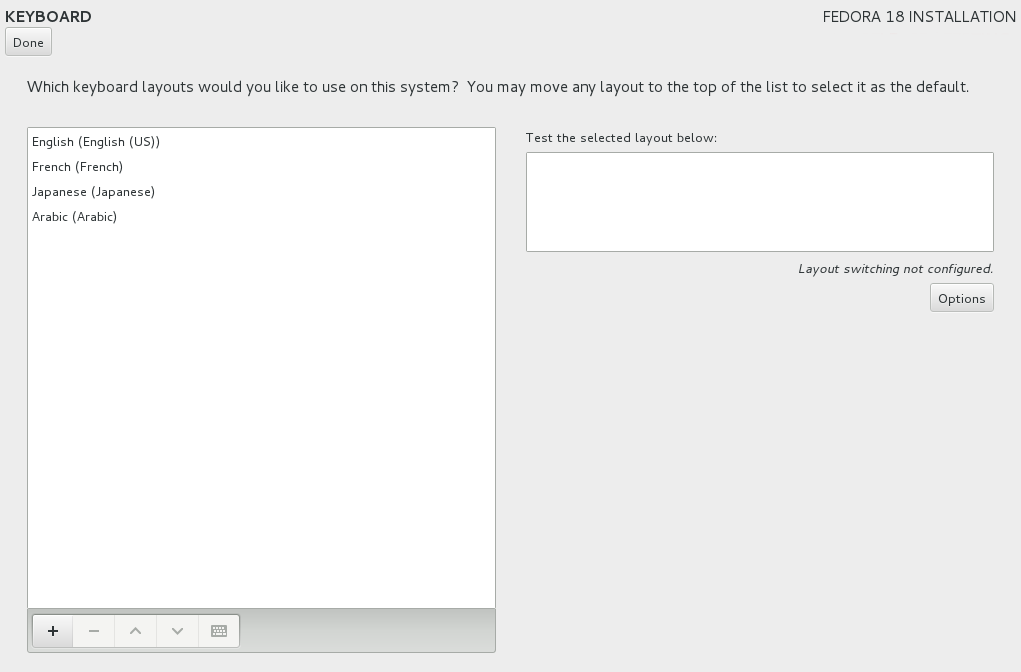
Installation Destination denilen kısım çok önemli. Kurulum tüm diski kapsayacaksa basıp geçebilirsiniz. Ama bölümlenmiş bir diskiniz varsa doğru yere kurulum yapmazsanız tüm bilgilerinizi kaybedebilirsiniz. Altında Automatic partitioning selected yazıyorsa o yolda gidiyorsunuz. İçerisine tıklayın. Bende disk bütün görünüyordu açılışta. Önceki sürümde de öyle görünüyordu. Sanırım o bug nedeniyleydi, çünkü sonrasında yeni bir ekran gelemeden çöküyordu. Neyse diski seçtiniz, tik çıktı yanında done dediniz. Ve bir Installation Options ekranı geliyor.
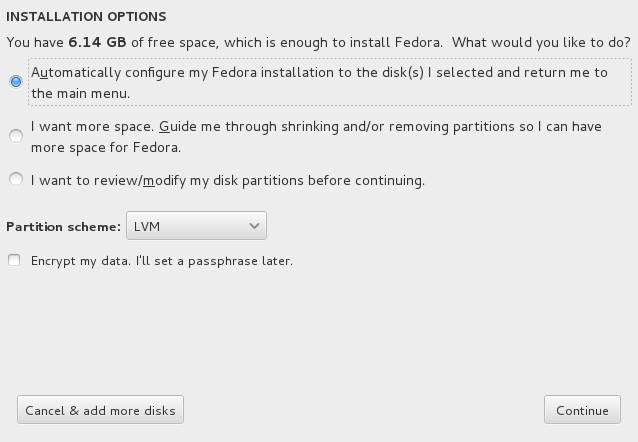
Eğer başka bir işletim sistemini de beraberinde kullanmayı planlıyorsanız ilk seçenek sonunuz olacaktır:)
I want to review/modify my disk partitions before continuing. seçelim, Partition scheme kısmını tam bilmediğim için kurarken yardıma gözatmıştım. Senin benim gibi kullanıcılar Standart Partition seçmeliymiş.
Diğer 2’sini de öğrendim ama bize hiç gerekmeyecek ya da gerekecek adam zaten buraya bakmayacak o yüzden devam edelim:)
Sonrasında aşağıdaki ekran geliyormuş Fedora 18‘de, ben hiç görememiştim. Beta ile görünür oldu.
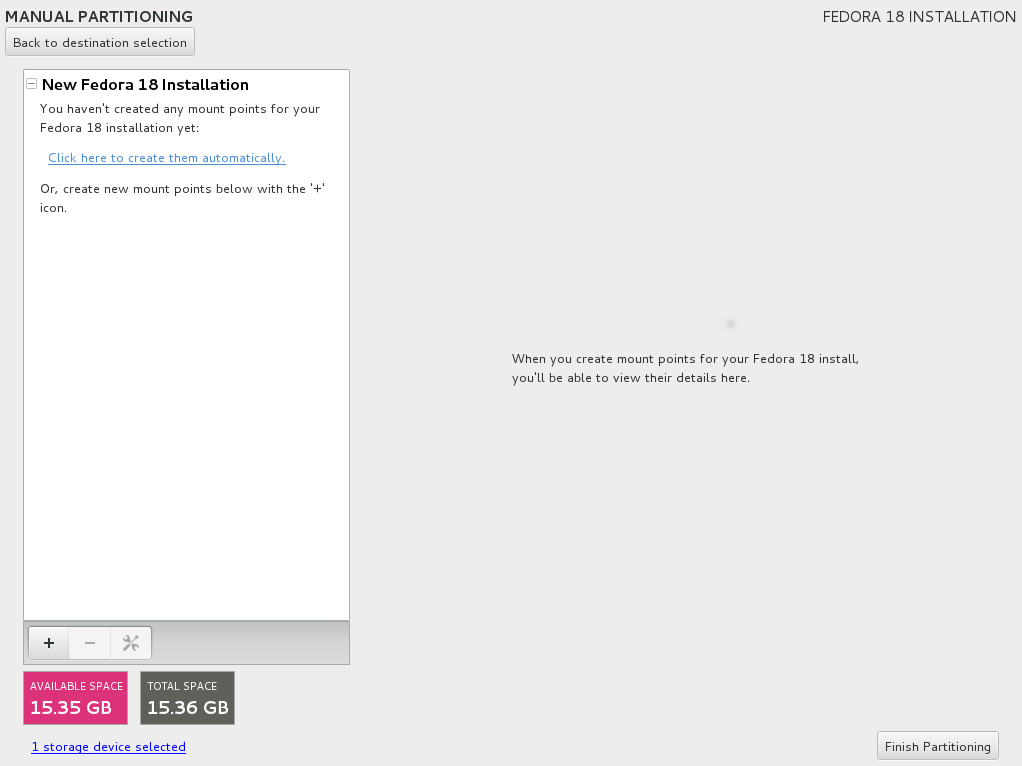
Farklı sistemlerle beraber çalışacaksa sol tarafta Others gibi bir şey çıkıyor. Tıklayın açılsın. Oradan istediğiniz bölümü silebilir, ya da yeni bölüm ekleyebilirsiniz. Hemen alt taraftaki eksi-artı işaretleri bu işlere yarıyor. Ben Fedora 18 sisteminin bulunduğu kısmı sildim, Available Space kısmı değişti, gereken ve yeterli alanı hesapladım. Ve yeni bir alan ekledim.
Mount Point olarak hep / seçiyorum, alışkanlık, sakıncasını görmedim.
Label kısmına herhangi bir isim verip Capasity bölümüne kullanmak istediğiniz alanı GB ifadesiyle birlikte yazın, File System olarak ext4 seçin sonra bölümü seçip devam edin.

Kabaca şöyle diyelim root password denilen şey sistem yetkilerine sahip bir paroladır. User Creation içerisinde belirlediğiniz kullanıcı adı ve parola ise sadece açılış ekranında kullandığınız parola ve ad diyebiliriz. Aslında daha geniş anlamları ve açıklamaları var elbette ama çok uzatmak istemiyorm, iki parolayı aynı ve çok kısa yapmayın yeter şimdilik:)
İnternette benim anlattığımın binlerce katı detaylı anlatımlar bulunuyor elbette. Birine buradan erişebilirsiniz. Resimleri de oradan alıntıladım zaten:)
Cd problemli değilse, ilk kurulumunuzsa acele etmezseniz ve elbette yolunuz bu bloga düştüyse artık Fedora kullanıcısı olabilirsiniz.
Ben mi?
Buradayım:)
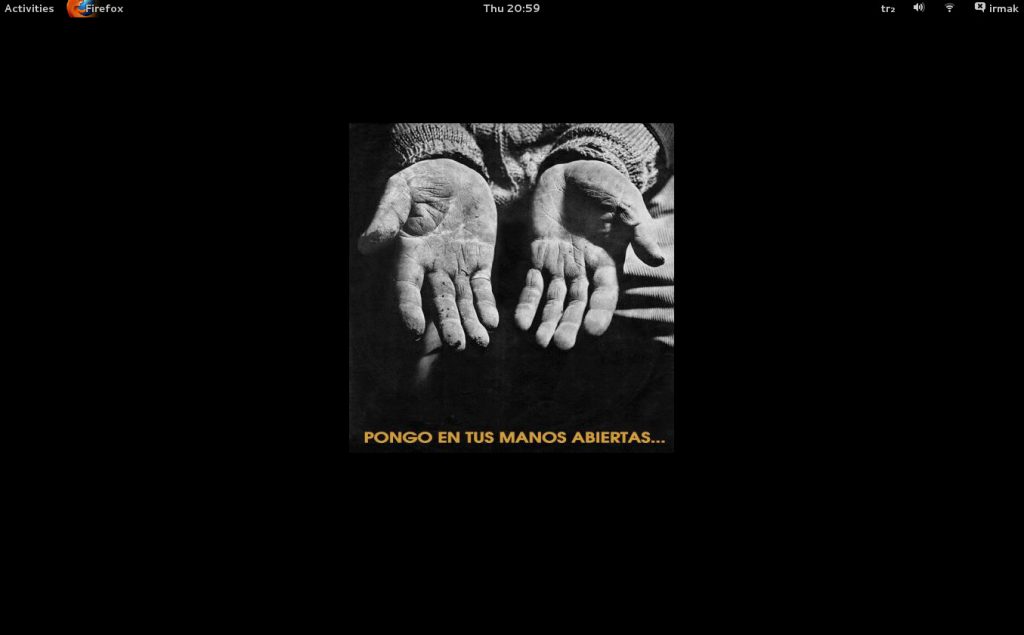
Şuan yolculuk halindeyim ancak bittiği zaman kesinlikle güzel katkıda bulunmak isterim. Tebrik ediyorum ve teşekkür ederim bu güzel yazı için
Ben teşekkür ederim desteğiniz için.
Bir sonraki yazıda 2 kez aranan fedora c sürücü varmı sorusunun cevabını bulmaya çalışacağım:)
Fedora’yı yanlış hatırlamiyorsam 14 sürümünden beri sürekli deniyorum, hiç ısınamadım, en son 19 beta “mate+compiz” daığtımını denedim, güzel pek fazla sıkıntı görünmiyor, ama kurulum aşamasını biraz zorlaştırmışlar gibi.
Eski sürümlerde kurulum daha basit oluyordu.
Nihayetinde 19 sürümü hoşuma gitti, ama ben Arch ve alt daığıtımları ile tanıştığım için biraz aığr kaldı Fedora, özellikle Linux ile yeni tanışacaklar için tavsiye edemiyecem ne yazık ki.
Yine de kullanmak ve denemek isteyenler için güzel bir kaynak olmuş, ellerine sağlık.
Kolay gelsin…
Fontlara biraz eklenti verelim 🙂
rpm -Uvh http://www.infinality.net/fedora/linux/infinality-repo-1.0-1.noarch.rpm
vi /etc/yum.repos.d/infinality.repo
Baseurl kısımlarını ;
baseurl=http://www.infinality.net/fedora/linux/18/$basearch/
baseurl=http://www.infinality.net/fedora/linux/18/noarch/
Kayıt et çık sonra kurulum
yum -y install freetype-infinality fontconfig-infinality
reboot
Kolay gelsin 🙂
Not : Fedora 19 Final çıkınca o 18 kısımlarını tekrar
$releasever veya 19 olarak düzeltirsin
beceriksiz 😀
Teşekkürler yorumunuz için.
Fedora 19 kurdum hocam bugün sorunsuz bir şekilde fakat wifi kartları enable edemiyorum 2 tane wifi kartı var laptopda ama edemiyorum ? tuşları çalışmıyor tuşlar dediğim yönetim kısmındaki on off tuşları ? ne yapabilirim ?
bence o iş en kolay terminalden yapılır. uzun bir anlatım için elbette anlatılmış bir tane örnek verebilirim 🙂
http://fedoraforum.org/forum/showthread.php?t=239922